Win10的“這台電腦”一打開,迎面而來的就是文件夾,子項包括視頻、圖片、文檔等六個。其實,Win10重視文件功能也有點過了,主頁裡也都是文件。
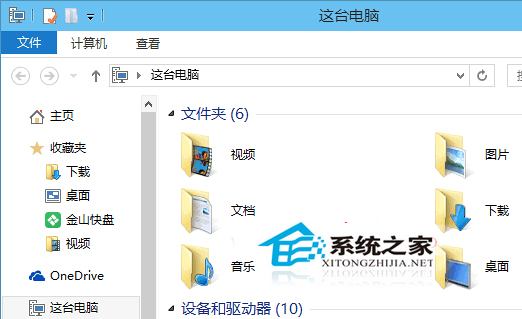
而我們最熟悉和最常使用的類似“我的電腦”的“設備和驅動器”列表則顯示在下方。估計許多朋友很少會使用上面的“文件夾”吧?那麼下面就來分享一下如何刪除“這台電腦”裡的這六個“文件夾”。
打開注冊表編輯器,定位到HKEY_LOCAL_MACHINE\SOFTWARE\Microsoft\Windows\CurrentVersion\Explorer\MyComputer\NameSpace\
注:如果你嫌一項一項地逐級定位比較麻煩,那麼可以試試“快速定位到注冊表編輯器某一項的技巧”。
注意修改前要備份一下注冊表(備份注冊表的方法)。
在NameSpace項的下面有六個名稱為字符串的子項。如圖:
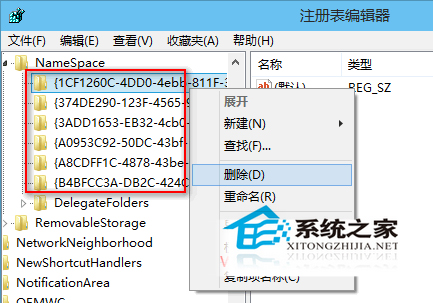
這六個子項對應的正是Win10“這台電腦”裡的“視頻、圖片、文檔、下載、音樂、桌面”六個文件夾,把這六個子項全部刪除。
關閉注冊表編輯器,重新打開“這台電腦”,你會發現“文件夾”列表已經不見了。如圖:
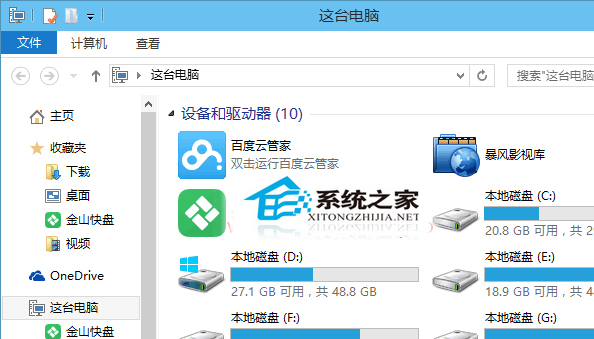
Win10的所有數據都是用文件形式保存的,但是一般情況下我們打開我的電腦都是與設置有關,哪裡會跑到這裡找文件。所以還是刪除文件,讓“設備和驅動器”浮上來,沉在下面不容易看到。